Amazon Echo è un dispositivo pratico che può funzionare con molte applicazioni come il servizio predefinito di Amazon Music o altri servizi tra cui Pandora, Spotify, iHeartRadio. Se desideri connettere l'account Spotify ad Amazon Echo per la riproduzione di brani, devi eseguire l'aggiornamento a Premium perché Spotify Free non è supportato per la connessione ad Amazon Echo. Se non hai familiarità con il processo per collegare la musica di Spotify con Amazon Echo, segui questo articolo per farlo. Prima di ciò, dai una rapida occhiata alla risoluzione dei problemi di sincronizzazione di Spotify con Amazon Echo.
Parte 1. Problemi di sincronizzazione Spotify su Amazon Echo
Q1. Il supporto dell'app Alexa Spotify non è disponibile?
Al momento, puoi utilizzare le funzionalità e i servizi di Alexa (come l'app Alexa) solo negli Stati Uniti, nel Regno Unito e in Germania. Se tenti di utilizzare il dispositivo in un Paese non supportato, alcuni servizi Alexa potrebbero non funzionare o avere funzionalità limitate. Puoi risolverlo andando su "App Amazon > Il tuo account > Contenuti digitali > Gestisci contenuti e dispositivi", quindi vedrai "Impostazioni" e devi cambiare il paese in USA o creare un nuovo account Amazon con indirizzo USA.
Q2. Non riesci a collegare Spotify ad Alexa?
Se Amazon ed Echo non si collegano e dicono semplicemente "si è verificato un errore durante il tentativo di collegare Alexa a un provider esterno", puoi risolverlo ora utilizzando un PC (non un Mac) e seguendo il processo di collegamento tramite http://layla. amazon.co.uk. Oppure accedi al tuo profilo Spotify online e vai ai dettagli, se la tua e-mail viene visualizzata poiché il tuo nome utente e codice postale non sono aggiornati, quindi aggiornalo al tuo indirizzo e-mail e aggiorna la password. Tornando all'app Alexa e alla configurazione di Spotify, tocca "non io" per avviare nuovamente il processo di collegamento e quindi accedi.
Q3. Amazon Echo Dot Spotify si collega si rompe?
Se sei riuscito a collegare Spotify ad Amazon Echo e gli hai detto di giocare, ma ha risposto con "Riproduzione [canzone]" e quindi non fa nulla, come risolverlo? Va bene, dì semplicemente "Alexa Spotify Connect" e risponderà con qualcosa come "scegli Echo dall'elenco di connessione di Spotify", quindi vai nella tua app Spotify, scegli Echo nell'elenco dei dispositivi e riprodurrà di nuovo Spotify.
Se non hai provato a riprodurre i brani di Spotify su Amazon Echo, segui la parte successiva per connettere Spotify ad Amazon Echo.
Parte 2. Come giocare a Spotify su Amazon Echo
Passo 1. Apri l'app Amazon Alexa sul tuo telefono.
Passaggio 2. Tocca il pulsante Menu nell'angolo in alto a sinistra. Tocca "Impostazioni", nell'elenco "Account", tocca "Musica e media".
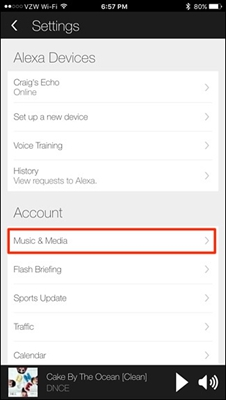
Passaggio 3. Toccare "Spotify", quindi toccare "Collega account su Spotify.com".
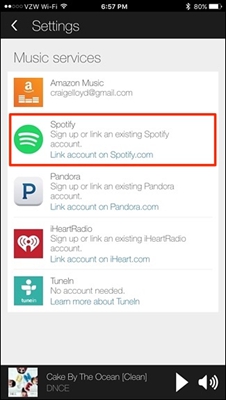
Passaggio 4. Tocca "Accedi a Spotify". Se non hai già un account Spotify, puoi toccare "Iscriviti a Spotify". Ricorda che avrai bisogno di un abbonamento Spotify Premium per far funzionare l'integrazione con Amazon Echo.
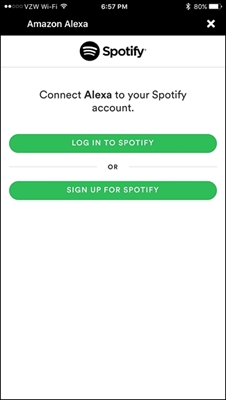
Passaggio 5. Inserisci il nome utente e la password di Spotify, quindi tocca "Accedi" o tocca "Accedi con Facebook" se hai un account creato tramite Facebook.
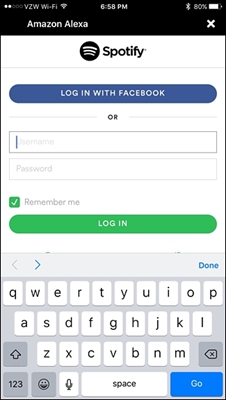
Passaggio 6. Tocca "OK" e il tuo account verrà collegato ad Alexa.
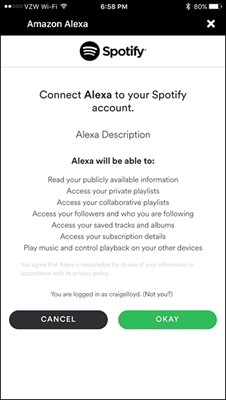
Passaggio 7. (Facoltativo) Puoi impostare Spotify come lettore predefinito andando su "Impostazioni" > "Personalizza le mie preferenze del servizio musicale" > "La mia sorgente musicale preferita" > "Spotify" > "Fatto".
Ora, ogni volta che vuoi ascoltare musica da Spotify, puoi semplicemente dire ad Alexa qualcosa come "Riproduci Play Collective Soul su Spotify" e riprodurrà in ordine casuale vari brani di Play Collective Soul su Spotify. Ecco alcuni comandi Spotify specifici che puoi dare ad Alexa per riprodurre i brani:
"Riproduci [nome brano] di [artista]".
"Riproduci (nome dell'artista, nome della playlist, genere) su Spotify".
"Pausa" mette in pausa il brano attualmente in riproduzione.
"Riproduci playlist [Discover Weekly]".
"Volume su / giù" alza o abbassa il volume.
"Stop" interrompe la traccia attualmente in riproduzione.
Nota: Se desideri scollegare il tuo account Spotify dal tuo account Amazon, puoi seguire i seguenti semplici passaggi per completare:
1. Apri l'app Amazon Alexa;
2. Tocca il pulsante Menu nell'angolo in alto a sinistra;
3. Seleziona "Musica e libri";
4. Seleziona "Spotify";
5. Tocca "Scollega account da Alexa";
6. Tocca "Scollega account".
Parte 3. Riproduci Spotify Music su Amazon Echo senza Premium
Se sei un utente Spotify Free o hai intenzione di annullare Premium, puoi cogliere questa opportunità per riprodurre la musica di Spotify su Amazon Echo con l'aiuto di Convertitore di musica Spotify TuneFab. È il sotfware più professionale per convertire Spotify in MP3, M4A, WAV, FLAC in modo da rendere possibile la riproduzione offline. Significa che puoi ascolta Spotify offline senza Premium. È facile da usare con diversi clic.
Passo 1. Esegui TuneFab Spotify Music Converter
Dopo aver installato correttamente il software, apri TuneFab Spotify Music Converter e lascialo funzionare. Non uscire da Spotify perché il convertitore deve funzionare con esso.

Passo 2. Importa file Spotify
Trascina brani, playlist, album, tracce, ecc. Da Spotify facendo clic su "Aggiungi file".

Passo 3. Seleziona le canzoni desiderate
Seleziona i brani che carichi nel convertitore, quindi fai clic su "Aggiungi".

Passo 4. Scegli il formato di output
Vai su "Opzioni> Avanzate", sei libero di scegliere MP3, M4A, WAV, FLAC come desideri.

Passo 5. Inizia la conversione
Fai clic su "Converti" e le canzoni selezionate inizieranno a essere convertite nel formato che hai scelto.

Passo 6. Carica canzoni su Amazon Music
Apri la tua app Amazon Music e accedi, quindi carica i brani convertiti e quindi puoi sincronizzare i brani di Spotify su Amazon Echo.
Parte 4. Ulteriori suggerimenti su Amazon Echo
Da quando Amazon è uscito con Echo, le persone di tutto il mondo sono rimaste sbalordite dal loro nuovo assistente vocale. Quindi elenchiamo le cose più importanti che devi sapere sul tuo nuovo Echo.

1. Aiuta Alexa a riconoscere meglio la tua voce. Per migliorare le capacità di riconoscimento vocale di Alexa, puoi aprire "App Alexa > Menu > Impostazioni > Allenamento vocale".
2. Quando cucini, Alexa è uno straordinario strumento a mani libere. Dì solo qualcosa come "Alexa, imposta il timer per 12 minuti", "Alexa, quanto tempo è rimasto sul mio timer", "Alexa, aggiungi lo yogurt alla mia lista della spesa".
3. Alexa può leggerti un briefing personalizzato durante la colazione. Personalizza le tue notizie in "Impostazioni > Account > Briefing Flash". Quindi chiedi "Alexa, cosa c'è di nuovo?" o "Alexa, leggimi le notizie". per ascoltare i titoli più importanti della giornata.
4. Ascolta la radio, un podcast o la tua playlist Discover Weekly su Spotify. Comandi come "Alexa, riproduci NPR", "Alexa, riproduci Fox Sports Radio su iHeartRadio". funzionano, puoi provare
5. Aggiungi il tuo indirizzo di lavoro per chiedere ad Alexa i tuoi spostamenti quotidiani come "Alexa, com'è il traffico?". Vai su "Impostazioni > Account > Traffico > aggiungi i tuoi indirizzi di casa e di lavoro" per attivare.
6. Aggiungi il tuo Google Calendar e Alexa può dirti com'è la tua giornata. Vai su "App Alexa > Impostazioni > Account > Calendario" per collegare il tuo account Google.
Ora puoi provare a connettere Amazon Echo a Spotify provare più funzioni del dispositivo. Se hai altre scoperte interessanti, sentiti libero di commentare e far sapere a più persone.















